

- Hur man visar FPS i Marvel Rivals? Steg-för-steg-guide
Hur man visar FPS i Marvel Rivals? Steg-för-steg-guide

FPS är en av de mest kritiska måtten på spelprestanda. När din FPS är hög känns spelet smidigt och responsivt. Låg FPS skapar hack och fördröjningar som kan göra spelen nästan ospelbara, särskilt i konkurrenskraftiga miljöer.
För Marvel Rivals-spelare är det inte bara hjälpsamt att övervaka FPS—det är avgörande för att behålla en konkurrensfördel. Att känna till din exakta bildhastighet hjälper dig att identifiera prestandaproblem och optimera dina inställningar därefter.
Den här guiden visar hur du aktiverar din FPS-räknare i Marvel Rivals, förklarar varför det är viktigt att följa denna mätning, och ger effektiva metoder för att öka din frame rate för bättre spelprestanda.
Läs även: Cloak & Dagger i Marvel Rivals: Förmågor, Bakgrund & Team
Hur man visar FPS-räknaren
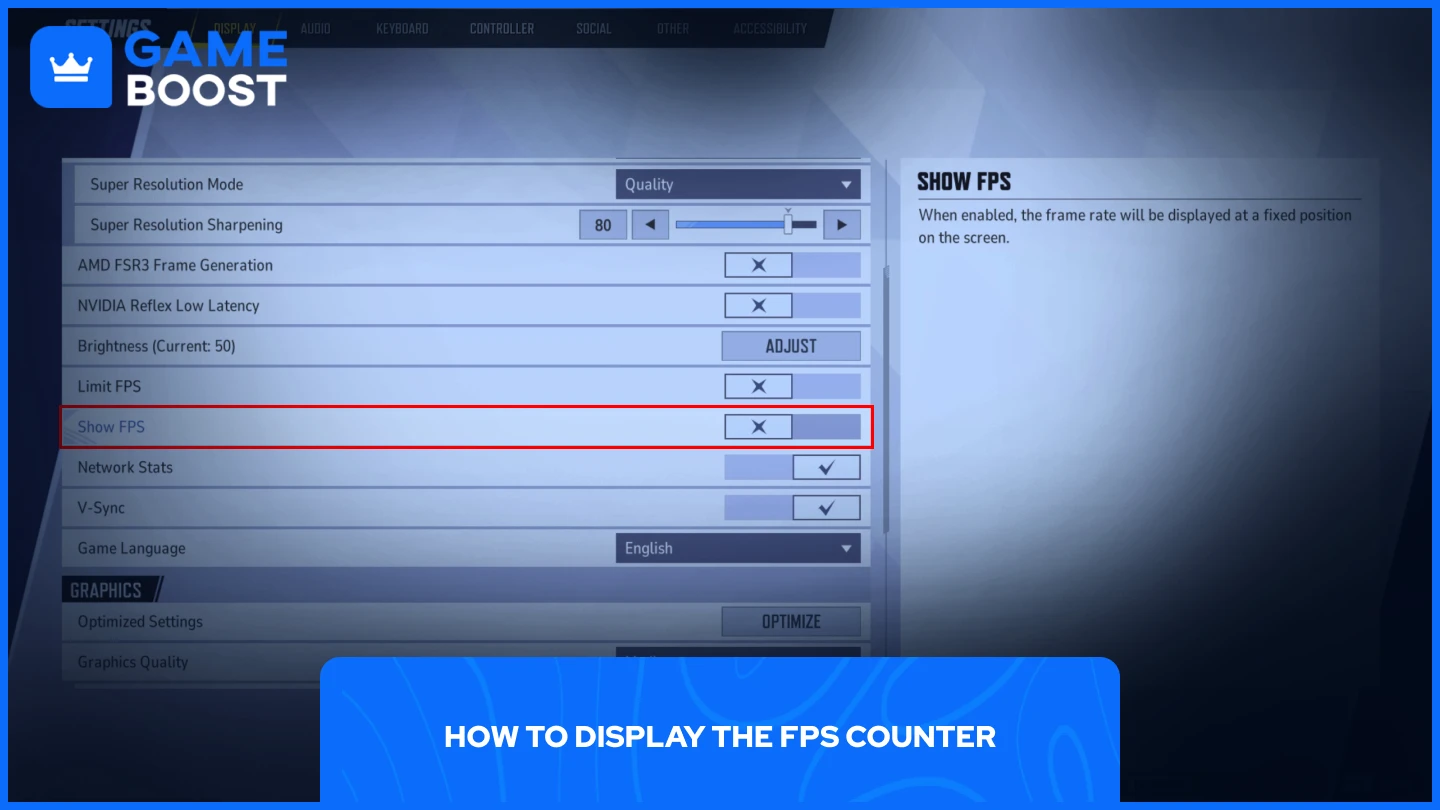
Att aktivera FPS-räknaren i Marvel Rivals tar bara några klick. Följ dessa enkla steg:
- Starta Marvel Rivals
- Klicka på kugghjulsikonen uppe i högra hörnet
- Gå till Inställningar
- Under "Bildskärm" scrolla ner tills du hittar "Visa FPS" och aktivera den
Efter aktivering kommer FPS-räknaren att visas på höger sida av din skärm. Den här siffran visar exakt hur många bilder per sekund ditt system renderar.
Om du märker att din FPS sjunker under intensiva spelmoment vet du att det är dags att optimera dina inställningar eller kolla efter bakgrundsprocesser som kan använda systemresurser.
Läs också: Alla spelbara karaktärer i Marvel Rivals 2025
Hur du Ökar Din FPS
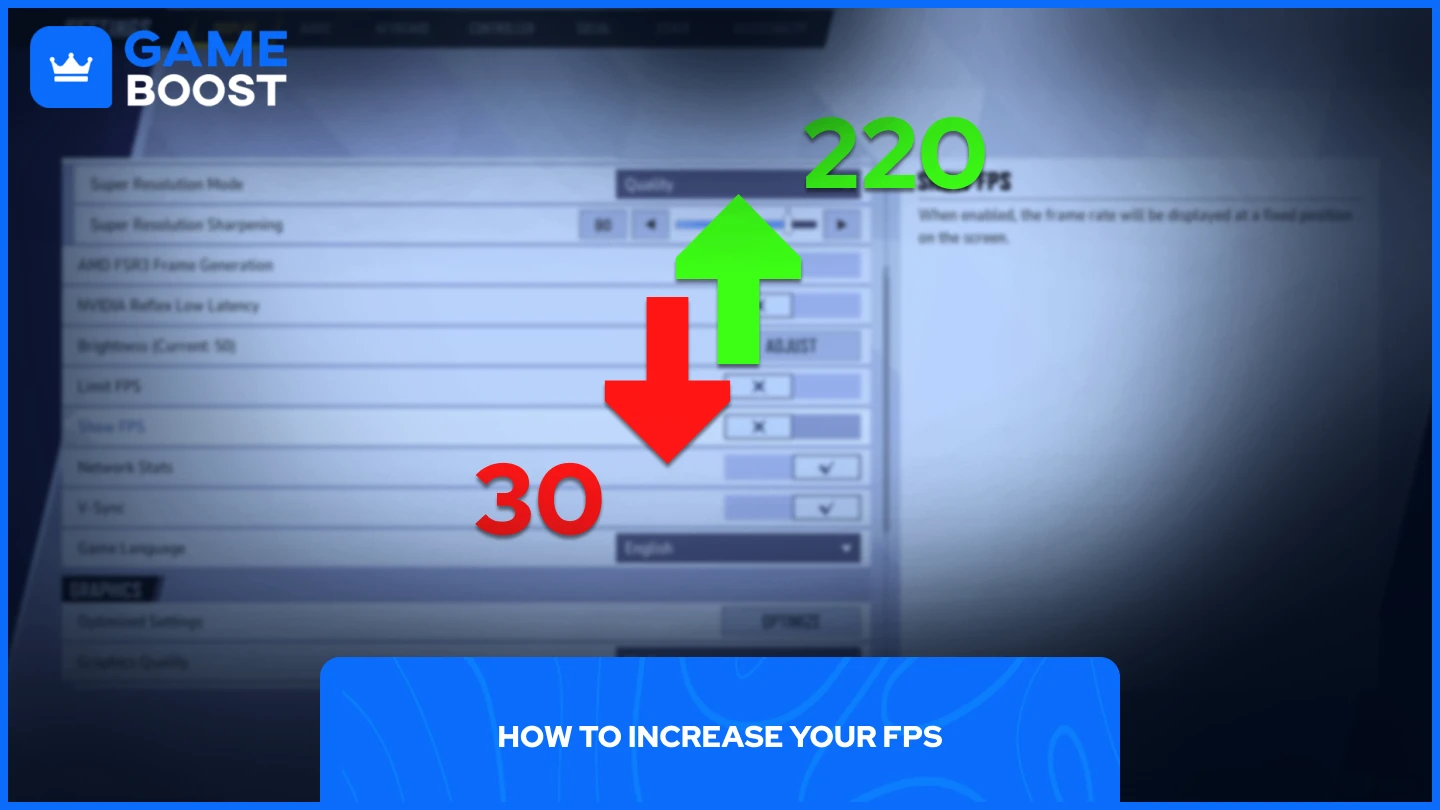
Flera beprövade metoder kan hjälpa till att stabilisera eller boosta din nuvarande bildfrekvens i Marvel Rivals.
1. Frame Rate Limiting
Begränsa din FPS för en mjukare och mer konsekvent spelupplevelse. Detta förhindrar att din dator konstant pressar sin hårdvara till max. Om ditt system i genomsnitt ligger på 65 FPS, sätt gränsen till 60 FPS. Den här lilla minskningen skapar stabilitet och förhindrar kraftiga fps-fall under intensiva ögonblick.
2. Upscaling-teknologier
Moderna GPU:er erbjuder kraftfulla upscaling-funktioner:
- Nvidia GPU:er: Aktivera DLSS och ställ in det på Balanced-läget
- AMD GPU:er: Aktivera FSR med Balanced-inställningar
AMD-användare kan dessutom dra nytta av Marvel Rivals AMD-ramgenereringsfunktion. Detta kan avsevärt öka FPS, men var medveten om att det innebär viss fördröjning i inmatningen – vägt för och nackdelar utifrån dina personliga preferenser.
3. Optimera grafikinställningarna
Eftersom Marvel Rivals är ett konkurrenskraftigt spel, prioritera prestanda över visuell kvalitet. Ställ in alla grafikinställningar på Låg eller Medium. Detta säkerställer att ditt system levererar högre och mer konsekventa bildfrekvenser under kritiska spelmoment när prestanda är som viktigast.
Kom ihåg att konkurrensfördelen kommer från smidig, förutsägbar spelupplevelse snarare än häftiga visuella effekter som kan påverka responsiviteten.
Läs även: Hur man byter server i Marvel Rivals (2025)
Slutord
Att övervaka och maximera din FPS i Marvel Rivals påverkar direkt din tävlingsprestanda. Genom att visa din FPS-räknare kan du följa prestandan i realtid, medan implementering av de optimeringstekniker som beskrivs ovan hjälper till att bibehålla en jämn spelupplevelse. Oavsett om du begränsar bilduppdateringshastigheten, använder uppskalningstekniker eller justerar grafikinställningarna, gör dessa ändringar en märkbar skillnad i responsivitet. Gör dessa justeringar, följ dina resultat med FPS-räknaren och njut av en smidigare Marvel Rivals-upplevelse.
Du har läst klart, men vi har mer informativt innehåll som du kan lära dig av. Dessutom erbjuder vi game-changing tjänster som kan ta din spelupplevelse till nästa nivå. Vad vill du göra härnäst?
“ GameBoost - Den Allt-i-ett Spelserviceplattformen med en mission att verkligen förändra livet för vardagsspelare. Oavsett om du letar efter Valutor, Items, Högkvalitativa Konton eller Boost, så har vi vad du behöver! ”





